
#一.概述
在这里我想跟大家分享一下,Window平台安装配置Java开发环境。能力有限,如有不足的地方还请多多指教,不喜勿喷哦! only for feedback
#二.下载 JDK
Java以前是sun公司的,随着sun公司被oracle收购,Java自然就成了Oracle公司的产品。所以我们推荐到Oracle的官网去下载Java安装包,也就是JDK。当然其他地方下载也是一样的。 附上网址:
http://www.oracle.com/technetwork/java/javase/downloads/jdk8-downloads-2133151.html附上图片:
#三.安装 JDK
安装JDK 就像安装普通的软件一样,但是安装过程注意两个地方可以自定义安装目录。建议大家自定义,这样的话方便以后找得到。分别是JDK 和 JRE 的路径。仅以我的安装路径为例。 JDK:
D:\Developer\Java\jdk1.8.0_60JRE:D:\Developer\Java\jre1.8.0_60
附上图片: 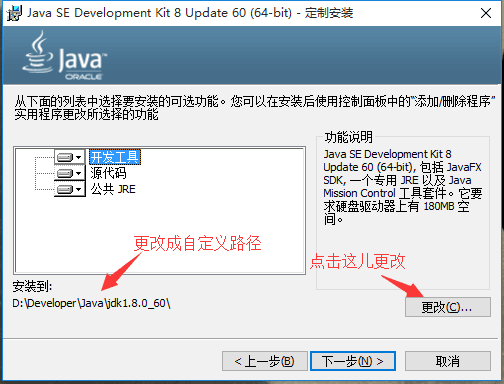
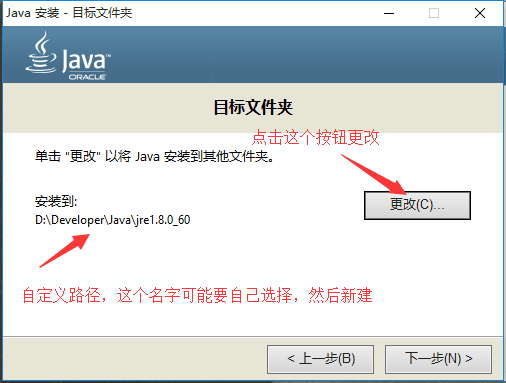
#四.配置环境变量
最后一个步骤就是将JDK 和 JRE 的目录添加到系统环境变量里面了。需要添加如下三个环境变量。 新建
JAVA_HOME系统环境变量 :D:\Developer\Java\jdk1.8.0_60添加 JDK bin 到path系统环境变量后面 :%JAVA_HOME%\bin添加 JDK jre\bin 到path系统环境变量后面 :%JAVA_HOME%\jre\bin
附上图片: 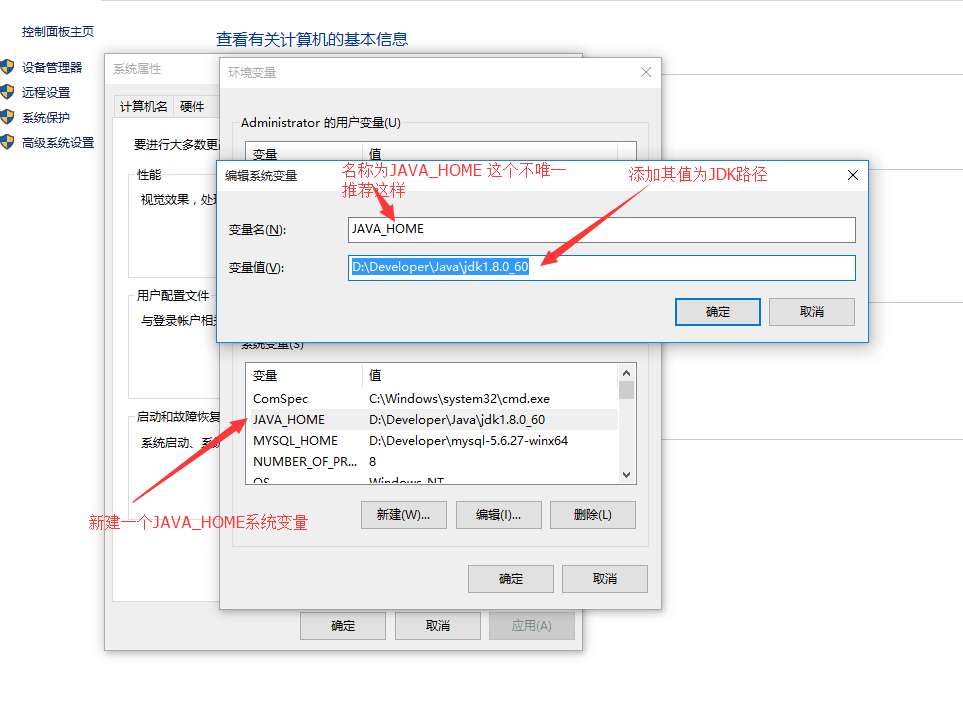
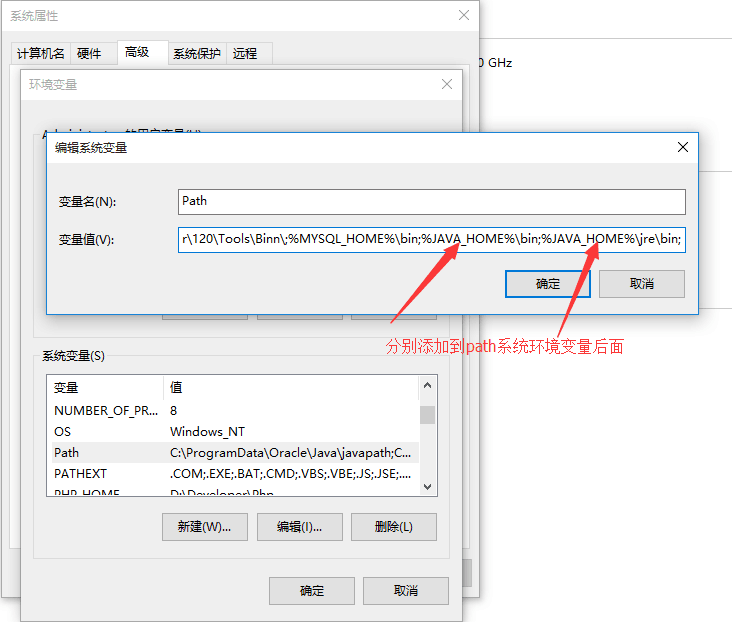
如有特殊需求 可以将 JRE 也添加到系统环境变量。
#五.测试 是否安装成功
最后一个步骤就是测试自己是否已经安装成功JDK。测试非常简单只需运行CMD然后以此输入如下命令:
java -versionjavac
如果出现如下图所示的结果就表示安装成功。 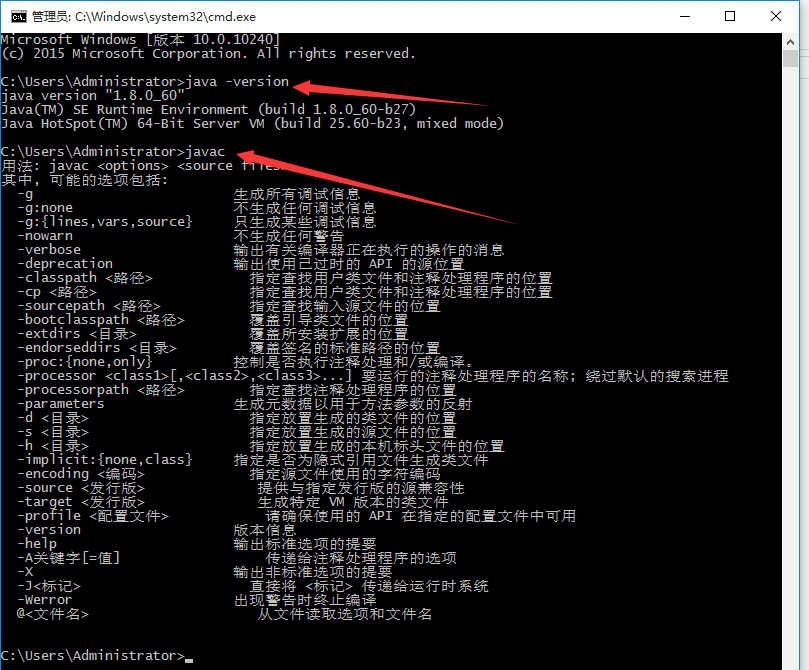
如果 java -version 不好使则表明你的JDK没有安装好。 如果 javac 不好使则表示你的环境变量没有配好。
Migrated to
